Amb l’aparició de programes d’edició i processament de fotos, creació de pòsters i imatges senzillament belles, ens trobem davant d’un nou problema: com utilitzar aquests recursos. Tothom vol que la seva creació sigui única.
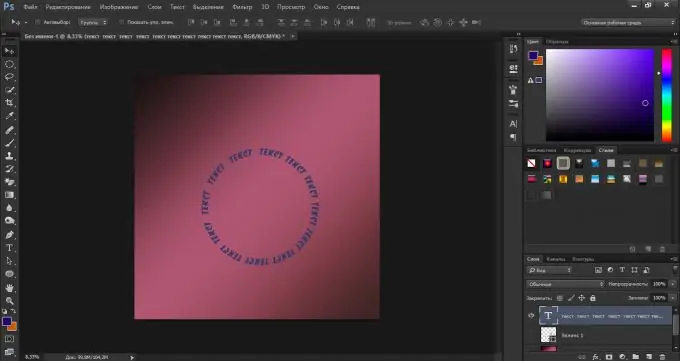
Necessari
- -ordinador o portàtil
- -Photoshop
- -deseu i idees
Instruccions
Pas 1
Després de crear un document nou amb la mida necessària, utilitzeu l'eina "El·lipse".
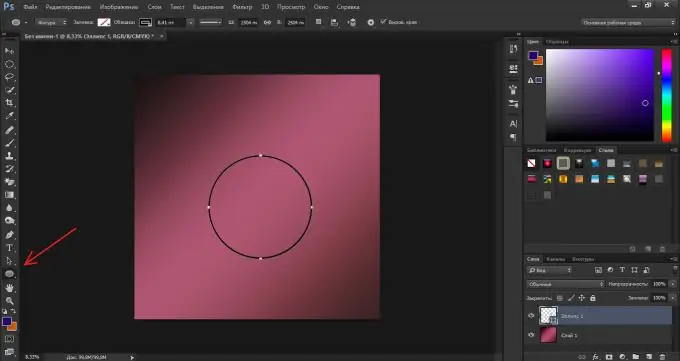
Pas 2
Feu clic a l'eina "Text".
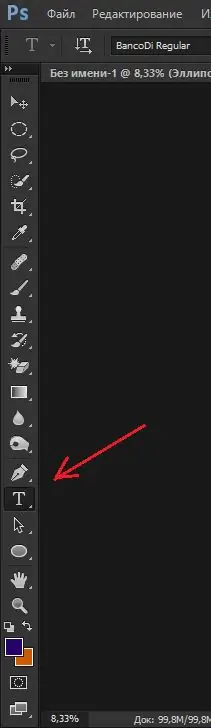
Pas 3
Moveu el cursor del ratolí al contorn de la forma i, quan el cursor tingui l’aspecte de la imatge, escriviu el text.

Pas 4
El text s’escriu al llarg del contorn.
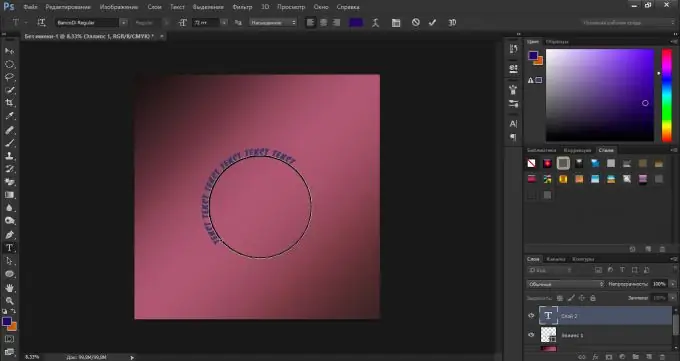
Pas 5
A l'extrem inferior dret de la pestanya Capes, traieu la icona d'ull de la capa d'el·lipse.
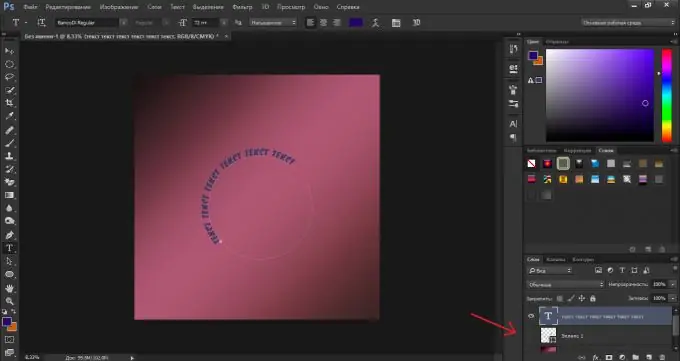
Pas 6
Obtenim el resultat final: un text escrit en cercle.






